Spôsob vkladania originálov pre jednotlivé funkcie
Originál umiestnite so správnou orientáciou podľa funkcie, ktorá sa má použiť. Ak originál neumiestnite správne, nemusí sa správne naskenovať.
Umiestnenie originálu tak, aby bol zarovnaný so značkou zarovnania 
- Umiestnite originály určené na kopírovanie alebo faxovanie
-
V režime skenovania:
- Ak chcete skenovať originály, vyberte možnosť Jedn. USB flash (USB flash drive) pre položku Uložiť do (Save to)
- Ak chcete skenovať textové dokumenty, časopisy alebo noviny, z ponuky Typ dokumentu (Document type) vyberte položku Autom. skenovanie (Auto scan)
- Ak chcete skenovať originály, z ponuky Typ dokumentu (Document type) vyberte položku Dokument (Document) alebo Fotografia (Photo) a v ponuke Veľkosť skenovania (Scan size) zadajte štandardnú veľkosť (A4, Letter a pod.)
-
Pomocou softvérovej aplikácie v počítači:
- Naskenujte textové dokumenty, časopisy alebo noviny
- Ak chcete skenovať originály, vyberte štandardnú veľkosť (A4, Letter a pod.)
Originál umiestnite na ploché predlohové sklo tak, aby STRANA URČENÁ NA SKENOVANIE SMEROVALA NADOL, a zarovnajte ho so značkou zarovnania  . Časti umiestnené na uhlopriečne šrafovanej oblasti nemožno naskenovať.
. Časti umiestnené na uhlopriečne šrafovanej oblasti nemožno naskenovať.
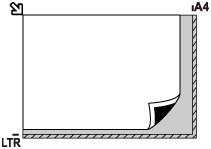
 Dôležité
Dôležité
-
Zariadenie nedokáže skenovať šrafovanú oblasť (A) (1 mm (0,04 palca) od okrajov plochého predlohového skla).
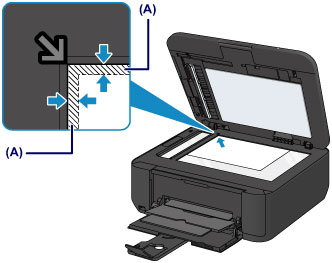
Umiestnenie len jedného originálu do stredu plochého predlohového skla
-
V režime skenovania
- Ak chcete skenovať jednu vytlačenú fotografiu, pohľadnicu, vizitku alebo disk, z ponuky Typ dokumentu (Document type) vyberte položku Autom. skenovanie (Auto scan).
- Ak chcete skenovať jeden originál, z ponuky Typ dokumentu (Document type) vyberte položku Fotografia (Photo) a v ponuke Veľkosť skenovania (Scan size) zadajte hodnotu Aut. sken.(A) – jeden (Auto scan(A) -Singl).
- Vytlačenú fotografiu, pohľadnicu, vizitku alebo disk môžete naskenovať aj pomocou softvérovej aplikácie v počítači.
Originál umiestnite tak, aby STRANA URČENÁ NA SKENOVANIE SMEROVALA NADOL, pričom medzi okrajmi plochého predlohového skla (uhlopriečne šrafovanou oblasťou) a položkou nechajte priestor aspoň 1 cm (0,4 palca). Časti umiestnené na uhlopriečne šrafovanej oblasti nemožno naskenovať.
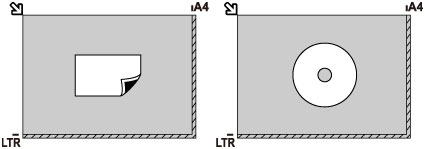
Umiestnenie dvoch alebo viacerých originálov na ploché predlohové sklo
-
V režime skenovania
- Ak chcete skenovať dve alebo viac vytlačených fotografií, pohľadníc alebo vizitiek, z ponuky Typ dokumentu (Document type) vyberte položku Autom. skenovanie (Auto scan).
- Ak chcete skenovať dva alebo viac originálov, z ponuky Typ dokumentu (Document type) vyberte položku Fotografia (Photo) a v ponuke Veľkosť skenovania (Scan size) zadajte hodnotu Aut. sken. (A) – viac (Auto scan(A) -Multi).
- Dve alebo viac vytlačených fotografií, pohľadníc alebo vizitiek môžete naskenovať aj pomocou softvérovej aplikácie v počítači.
Umiestnite originály tak, aby STRANA URČENÁ NA SKENOVANIE SMEROVALA NADOL. Medzi okrajmi plochého predlohového skla (uhlopriečne šrafovanou oblasťou) a originálmi, ako aj medzi jednotlivými originálmi nechajte priestor aspoň 1 cm (0,4 palca). Časti umiestnené na uhlopriečne šrafovanej oblasti nemožno naskenovať.
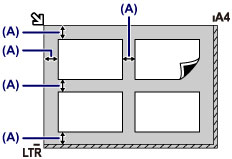
- (A) Viac ako 1 cm (0,4 palca)
 Poznámka
Poznámka
- Funkcia korekcie zošikmenia automaticky vyrovná originály umiestnené pod maximálnym uhlom približne 10 stupňov. Fotografie v šikmej polohe s dlhšou stranou najmenej 180 mm (7,1 palca) nemožno upraviť.
- Fotografie, ktoré nie sú pravouhlé alebo majú nepravidelný tvar (napríklad vystrihnuté fotografie), sa nemusia správne naskenovať.

